Comment utiliser « Fake My History » dans Opera GX
Divers / / August 22, 2023
Avez-vous déjà eu peur que quelqu'un accède à votre appareil et vérifie votre historique de navigation? Alors que effacer l'historique du navigateur est parfois une bonne mesure, cela affectera également votre expérience de navigation et les paramètres définis pour répondre à vos besoins. Et s’il existait une option permettant d’usurper votre historique de recherche? Oui! Avec une nouvelle fonctionnalité appelée « Fake My History » dans Opera GX, c’est désormais possible.

Opera GX a établi son espace parmi les utilisateurs pour son VPN intégré et des fonctionnalités de personnalisation. La dernière fonctionnalité ajoutée au navigateur est la possibilité de créer un faux historique de navigation si vous êtes inactif pendant une période donnée. C’est une fonctionnalité amusante à avoir.
Pour l’instant, cette fonctionnalité n’est disponible que pour les utilisateurs de PC. Opera n'a pas confirmé si la fonctionnalité sera déployée pour les utilisateurs de smartphones. Voici comment l’utiliser.
Comment activer le faux historique dans Opera GX
Opera a introduit la possibilité d'usurper votre historique de recherche s'il y a une chance pour que quelqu'un accède à votre appareil et le voie. Pour éviter tout embarras, vous pouvez facilement activer « Fake My History » dans Opera GX.
Voici ce que vous devez faire :
Étape 1: Ouvrez Opera GX et cliquez sur l'icône Opera dans le coin supérieur gauche.
Étape 2: Choisissez Historique, suivi à nouveau de Historique.
Conseil: Vous pouvez également utiliser les raccourcis clavier Ctrl + H pour accéder directement à la page.

Étape 3: Ici, choisissez « Racheter mon âme ».

Étape 4: Choisissez Activer pour confirmer.
Conseil: Vous pouvez également choisir « Faire semblant d’être déjà mort » pour activer la fonctionnalité instantanément. Cependant, si vous choisissez cette option, vous ne pouvez pas désactiver cette fonctionnalité.

Si vous choisissez « Faire semblant que je suis déjà mort », choisissez Enfer ouais! confirmer. Cette fonctionnalité sera instantanément activée et votre historique de recherche sera remplacé par celui d'Opera.
Comment désactiver « Fake My History » dans Opera GX
Si vous ne souhaitez pas qu'Opera GX désactive complètement votre historique de recherche avec l'option « Fake my history », vous pouvez simplement le désactiver.
Note: Si vous avez choisi « Faire comme si j'étais déjà mort » lors de la configuration de la fonctionnalité, votre historique de recherche changera et vous ne pourrez rien faire pour annuler les actions.
Étape 1: Cliquez sur l'icône Opera dans le coin supérieur droit
Étape 2: Choisissez Historique, puis sélectionnez à nouveau Historique.
Conseil: Vous pouvez utiliser les raccourcis clavier Ctrl + H pour accéder directement à la page.

Étape 3: Choisissez « Racheter mon âme »

Étape 4: Sélectionnez Désactiver.

Comment afficher et effacer l'historique de recherche sur Opera GX
Si vous ne souhaitez pas créer un faux historique de navigation, vous pouvez également effacer l'historique de navigation sur Opera et Opera GX. Nous avons mentionné ci-dessous les étapes pour chaque appareil :
Sur PC
Étape 1: Ouvrez Opera ou Opera GX sur votre navigateur et cliquez sur l'icône Opera dans le coin supérieur droit.
Étape 2: Choisissez Historique, puis sélectionnez à nouveau Historique.
Conseil: Vous pouvez également utiliser la combinaison de touches « Ctrl + H » pour accéder à la page.

Étape 3: Pour effacer l'historique, vous pouvez appuyer sur le X à côté de l'historique que vous souhaitez effacer.
Alternativement, pour effacer l'historique en masse, cliquez sur « Effacer l'historique du navigateur » > Choisissez une période et un historique de navigation, puis choisissez Effacer les données.
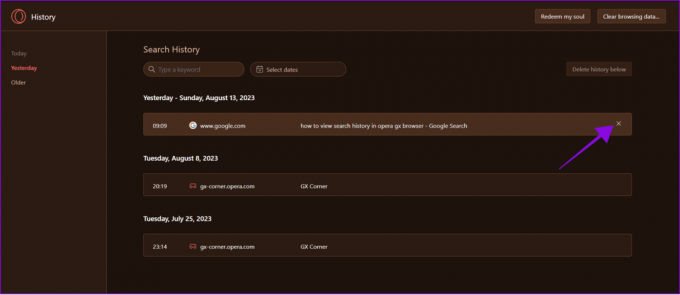
Sur les smartphones
Étape 1: Ouvrez Opera GX sur votre smartphone > appuyez sur le logo Opera dans le coin inférieur droit.
Étape 2: Choisissez Historique > appuyez et maintenez l'historique de recherche que vous souhaitez supprimer.


Étape 3: Appuyez sur le X à côté.

Si vous souhaitez supprimer l'historique de recherche de manière groupée :
Étape 1: Ouvrez Opera, appuyez sur le logo Opera et choisissez Historique.
Étape 2: Choisissez les trois points dans le coin supérieur droit et choisissez Paramètres.
Étape 3: Faites défiler vers le bas et choisissez « Effacer les données de navigation ».


Étape 4: Choisissez Historique de navigation et autres options à supprimer.
Étape 5: Sélectionnez Effacer les données.

FAQ sur « Fake My History » dans Opera GX
Actuellement, le navigateur Vanilla Opera ne dispose pas de la fonctionnalité « Fake My History » pour dissocier son frère. Étant donné que les deux navigateurs partagent certaines fonctionnalités, si la communauté le demande, Opera pourrait bénéficier de cette fonctionnalité à l'avenir.
L'opéra est basé sur la plateforme Chromium, et comme tous les autres navigateurs basés sur Chromium, Opera et Opera GX sont fiables. En outre, il n’existe aucune preuve qu’Opera utilise illégalement les données des utilisateurs.
Opera, par défaut, stocke des données de navigation spécifiques comme tous les autres navigateurs. Cependant, vous pouvez effacer l'historique de recherche si vous ne souhaitez pas stocker vos données.
Oui. Si vous utilisez le VPN intégré d'Opera, il usurpera vos données de localisation et votre adresse IP. Ainsi, protégez vos données des espions potentiels.
Protégez vos données
Bien que présenté comme une blague, « Fake My History » dans Opera GX est une excellente fonctionnalité pour protéger vos données contre les espions potentiels. Trouvez-vous cette fonctionnalité utile? Faites-nous part de vos réflexions dans le commentaire ci-dessous.
Dernière mise à jour le 21 août 2023
L'article ci-dessus peut contenir des liens d'affiliation qui aident à soutenir Guiding Tech. Cependant, cela n'affecte pas notre intégrité éditoriale. Le contenu reste impartial et authentique.

Écrit par
Anoop est un rédacteur de contenu avec plus de 3 ans d'expérience. Chez GT, il couvre Android, Windows et également l'écosystème Apple. Ses travaux ont été présentés dans de nombreuses publications, notamment iGeeksBlog, TechPP et 91 mobiles. Lorsqu'il n'écrit pas, on peut le voir sur Twitter, où il partage les dernières mises à jour sur la technologie, la science et bien d'autres encore.



